windows7怎么关闭radeon设置 win7电脑右键radeon设置如何关掉
更新时间:2023-05-05 11:49:31作者:huige
在win7系统右键菜单中,都会有很多的选项供我们选择使用,但是一些不需要的选项许多人就会选择将其关闭删除,比如近日有windows7旗舰版系统用户发现右键菜单有一个radeon设置,不知道要怎么关闭,为此,本文给大家讲述一下win7电脑右键radeon设置的详细关掉方法。
具体方法:
1、首先按下键盘上的win+R组合按键,调出运行对话框,输入regedit命令,点击确定按钮。

2、进入注册表,首先展开HKEY_CLASSES_ROOT。
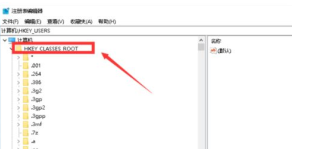
3、HKEY_CLASSES_ROOT目录下拉找到Directory文件夹,这个文件夹在很下方。
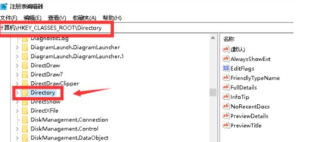
4、下面进入Directory文件夹下面的shell文件夹。
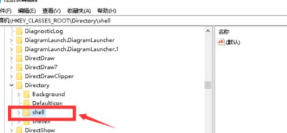
5、在shell文件夹就可以看到你所有右键的设置项次了。
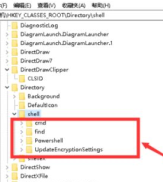
6、右键单击你要删除的右键选项, 选择删除即可。
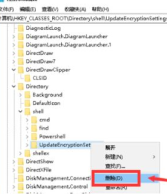
关于windows7怎么关闭radeon设置的详细内容就给大家讲述到这里了,如果你也想关掉的话,就可以参考上述方法步骤来进行关闭吧。
windows7怎么关闭radeon设置 win7电脑右键radeon设置如何关掉相关教程
- win7关掉弹窗广告怎么设置 win7系统电脑弹窗广告如何彻底关闭
- win7也么关闭任务栏角标 win7关闭任务栏角标设置方法
- win7关掉自动锁屏怎么设置 win7怎样关闭电脑屏幕自动锁屏
- w7飞行模式怎么关掉 w7系统如何关闭飞行模式
- windows7开机启动项怎么关 win7开机启动项的关闭方法
- windows7怎么关闭屏保广告 如何关闭windows7的屏保广告
- win7关掉iss服务怎么设置 怎样关闭win7系统iss服务
- win7同步中心怎么关掉 win7电脑的同步中心如何关闭
- win7快速关闭445端口怎么设置 win7系统如何快速关闭445端口
- windows7怎么取消开机密码 win7关闭密码登录的方法
- win7访问win10共享文件没有权限怎么回事 win7访问不了win10的共享文件夹无权限如何处理
- win7发现不了局域网内打印机怎么办 win7搜索不到局域网打印机如何解决
- win7访问win10打印机出现禁用当前帐号如何处理
- win7发送到桌面不见了怎么回事 win7右键没有发送到桌面快捷方式如何解决
- win7电脑怎么用安全模式恢复出厂设置 win7安全模式下恢复出厂设置的方法
- win7电脑怎么用数据线连接手机网络 win7电脑数据线连接手机上网如何操作
win7教程推荐
- 1 win7每次重启都自动还原怎么办 win7电脑每次开机都自动还原解决方法
- 2 win7重置网络的步骤 win7怎么重置电脑网络
- 3 win7没有1920x1080分辨率怎么添加 win7屏幕分辨率没有1920x1080处理方法
- 4 win7无法验证此设备所需的驱动程序的数字签名处理方法
- 5 win7设置自动开机脚本教程 win7电脑怎么设置每天自动开机脚本
- 6 win7系统设置存储在哪里 win7系统怎么设置存储路径
- 7 win7系统迁移到固态硬盘后无法启动怎么解决
- 8 win7电脑共享打印机后不能打印怎么回事 win7打印机已共享但无法打印如何解决
- 9 win7系统摄像头无法捕捉画面怎么办 win7摄像头停止捕捉画面解决方法
- 10 win7电脑的打印机删除了还是在怎么回事 win7系统删除打印机后刷新又出现如何解决
